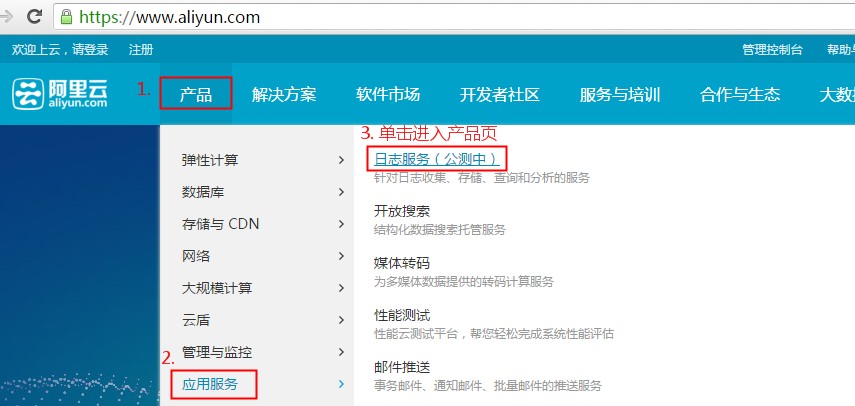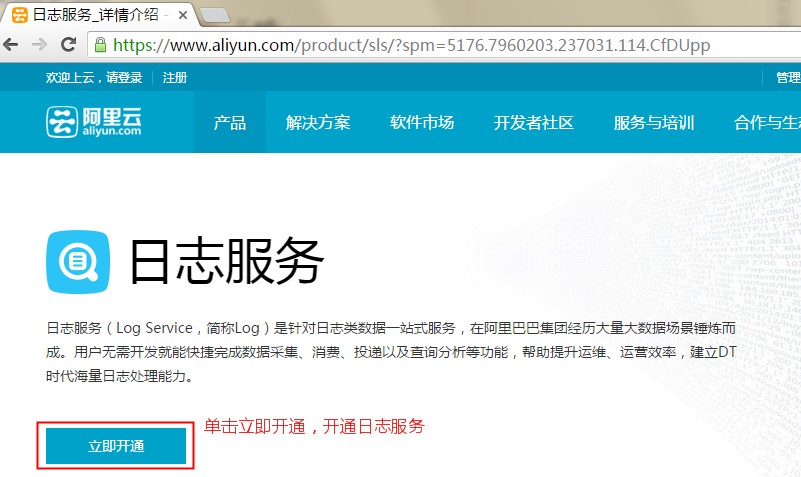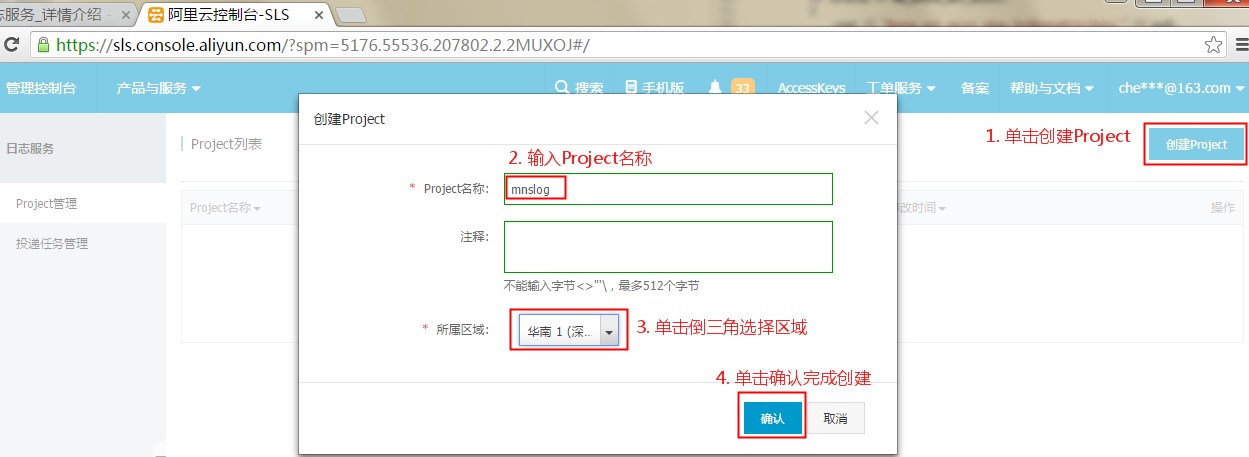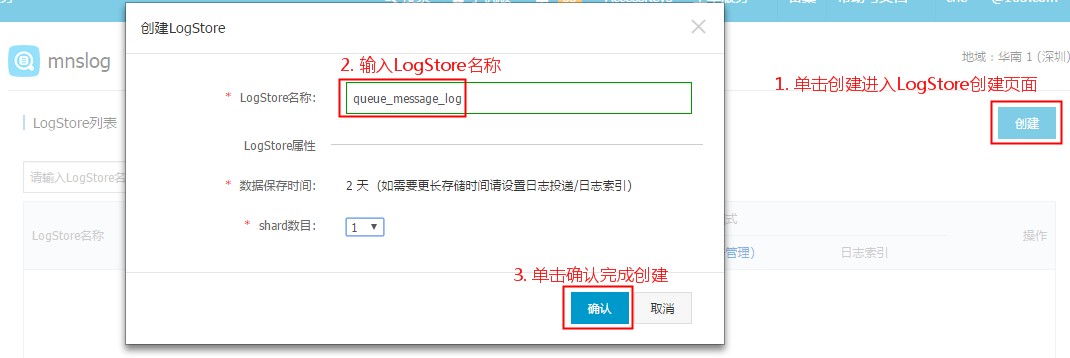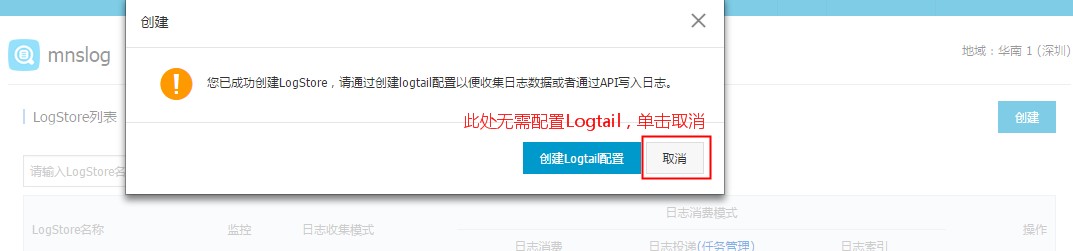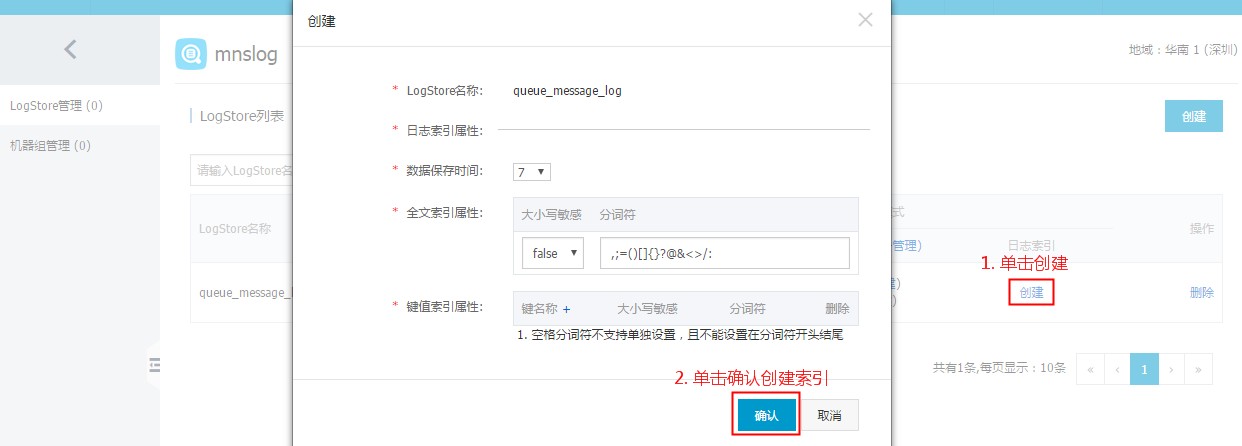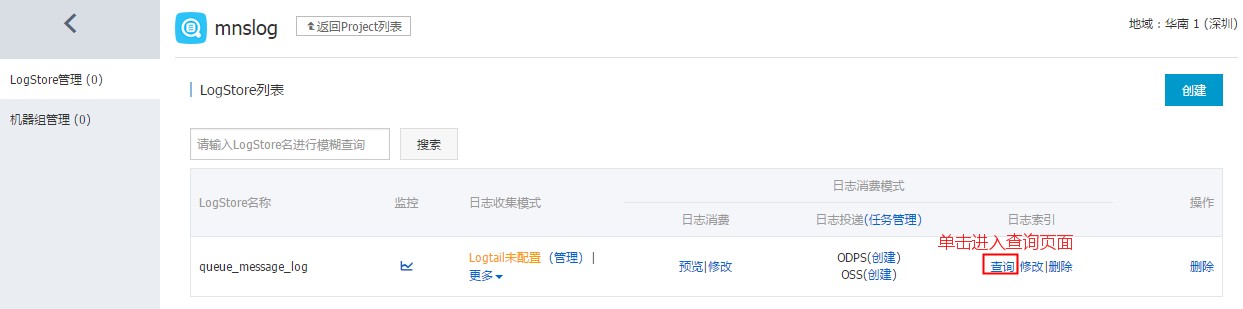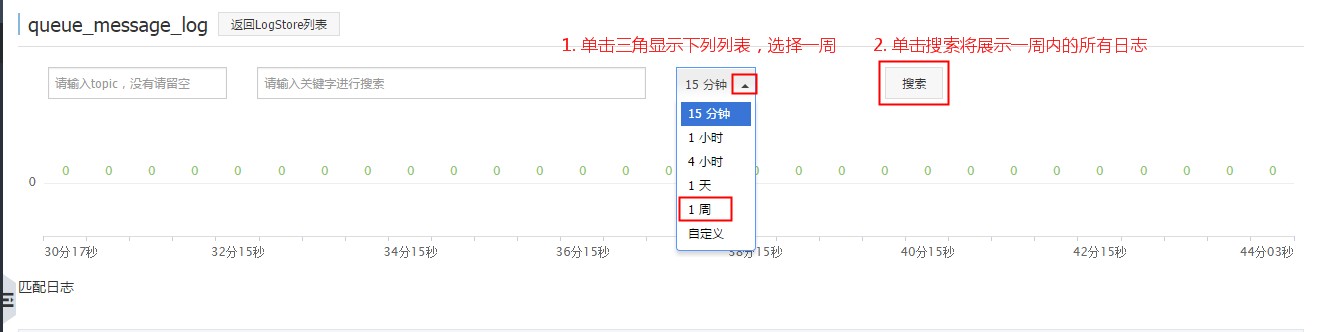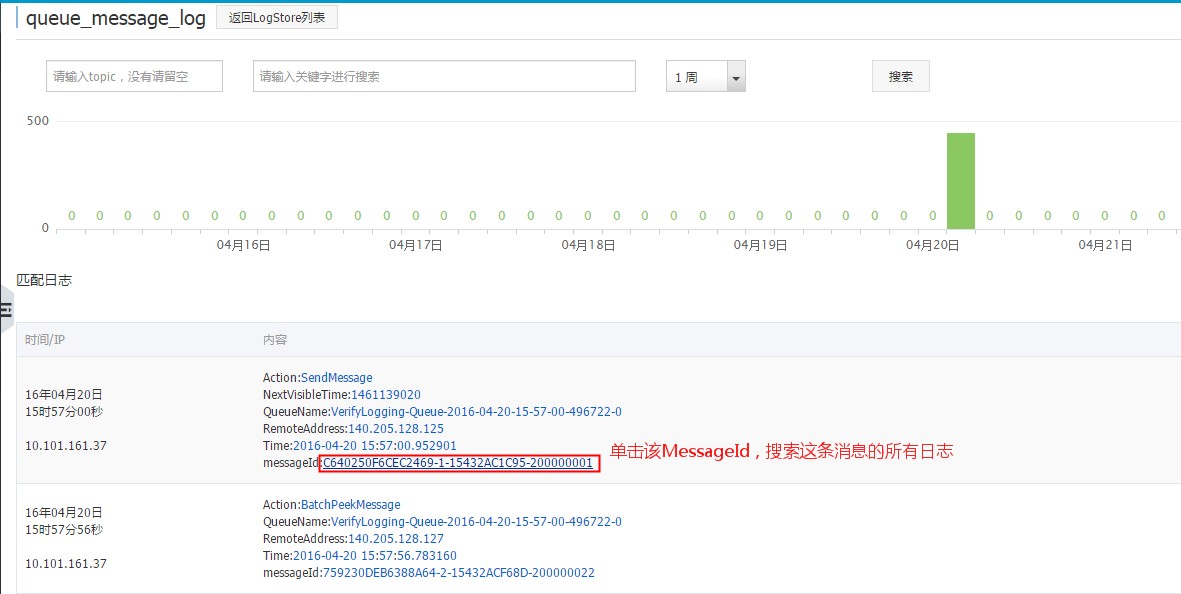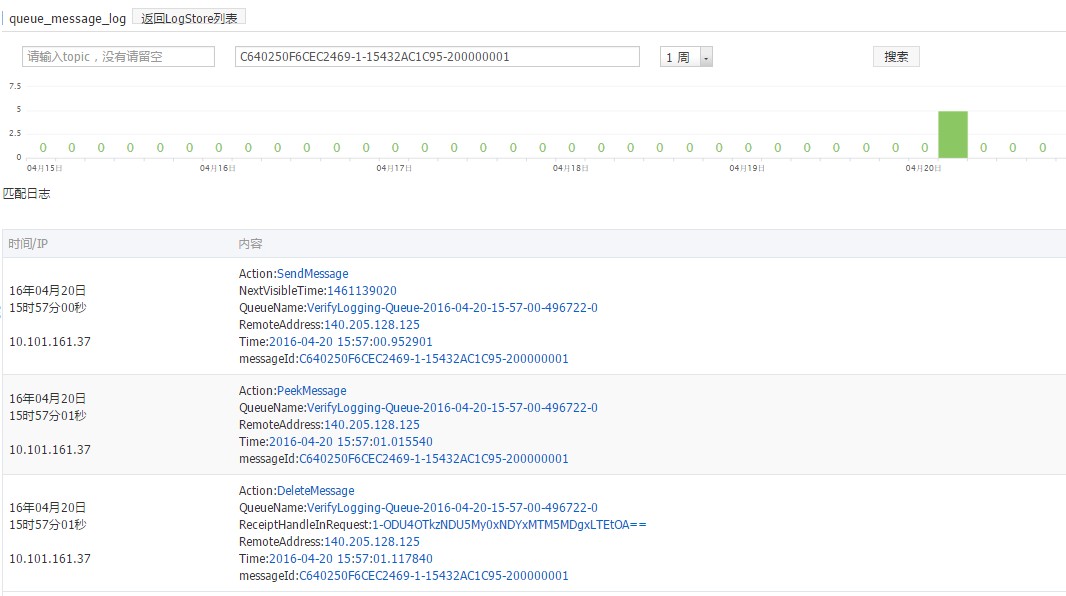提供日志导出功能,将保存在OSS的日志导出到阿里云日志服务进行查询、分析。
环境依赖
此工具适用于Python 2.6/2.7 版本,Windows平台和Linux平台均可使用。
使用帮助
1. 准备
如果你已经充分了解阿里云日志服务,并且已创建Project、LogStore以及相关索引,请跳过此步骤。
1.1 开通日志服务
- 登陆阿里云官网,进入日志服务产品页;
- 单击 [backcolor=transparent]立即开通 开通日志服务;
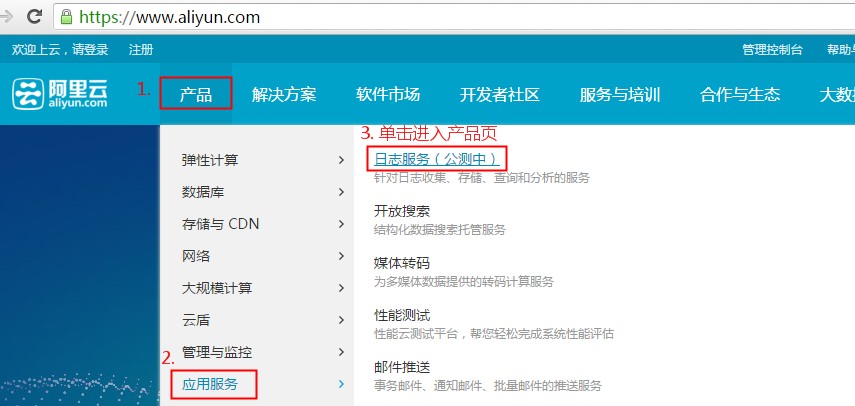
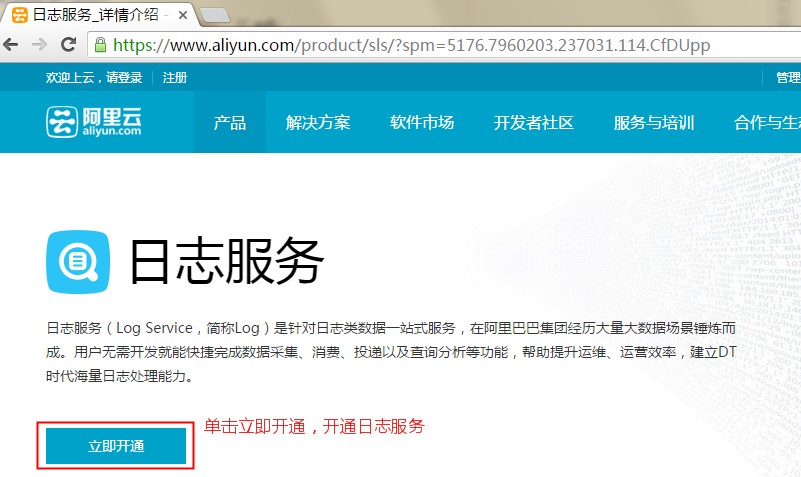 1.2 创建Project
1.2 创建Project
- 进入日志服务控制台
- 单击 [backcolor=transparent]创建Project 进行创建;
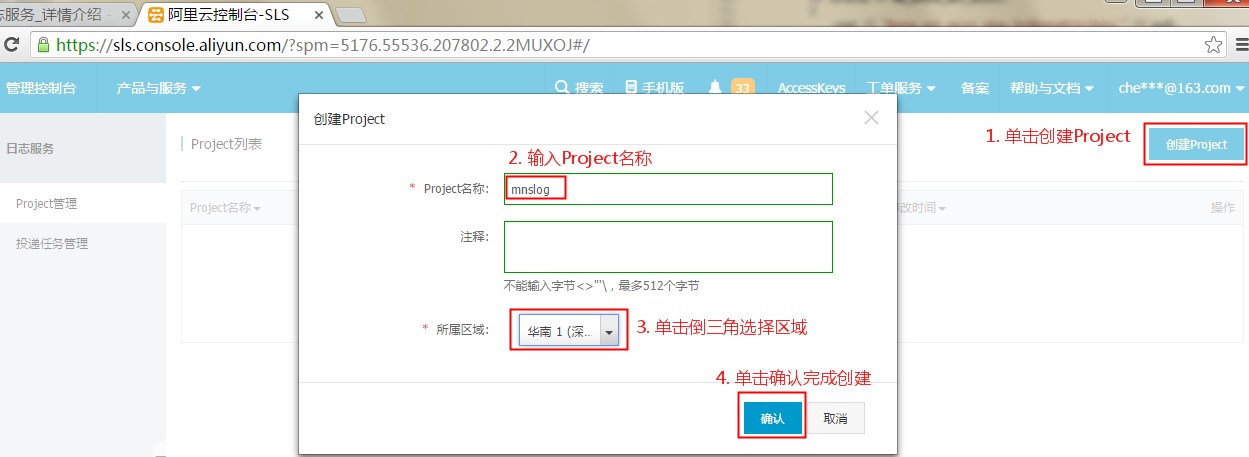 1.3 创建LogStore
1.3 创建LogStore
- 单击Project右侧的 [backcolor=transparent]管理 进入管理页面;
- 单击 [backcolor=transparent]创建 进入LogStore创建页面;
- 单击 [backcolor=transparent]取消 关闭提示窗口,因为后面会使用工具导入日志,无需配置logtail;

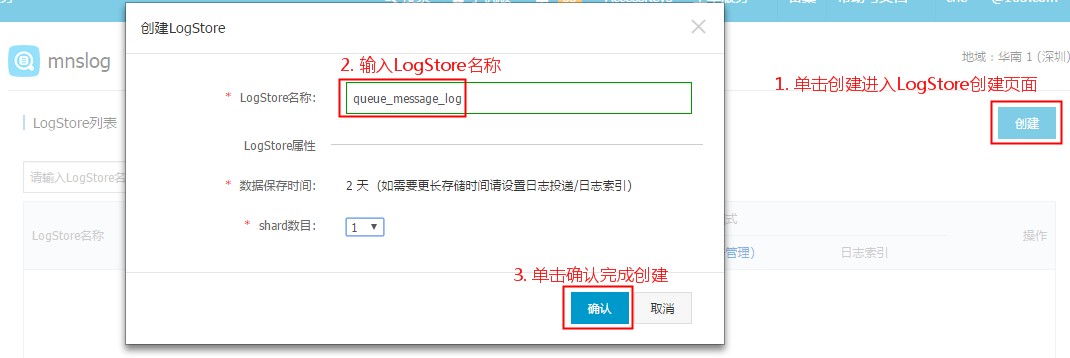
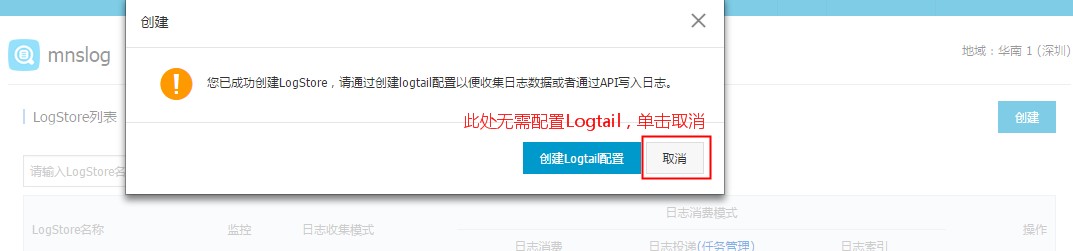 1.4 创建索引
1.4 创建索引
直接创建默认的索引即可支持大部分查询,如果需要进行更复杂的查询,请参考
文档设置其它索引。
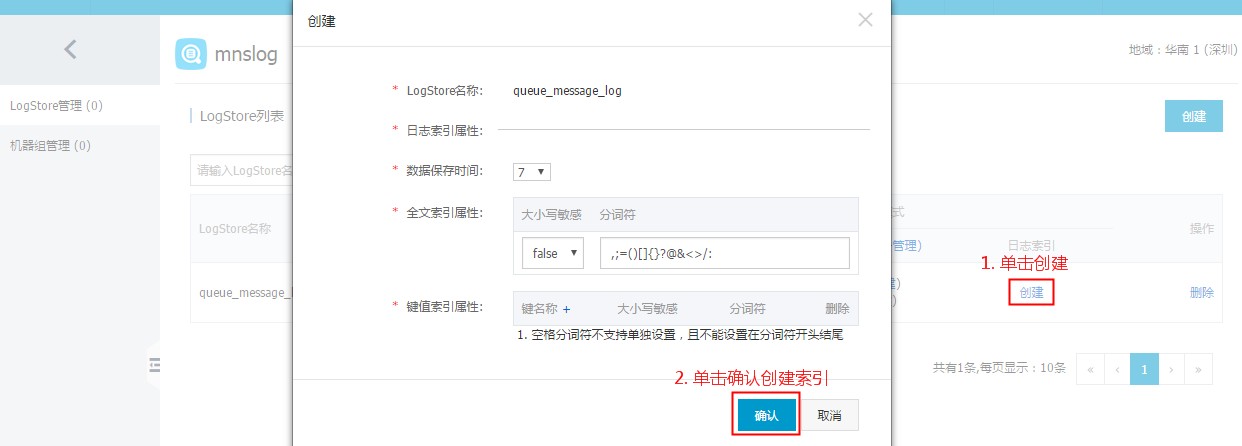 2. 使用工具导出日志
2. 使用工具导出日志
此工具无需安装,下载工具包后,解压进入mnslog_export目录。
- [backcolor=transparent]python2[backcolor=transparent].[backcolor=transparent]7[backcolor=transparent] mnslog_export[backcolor=transparent].[backcolor=transparent]py [backcolor=transparent]--[backcolor=transparent]access_id[backcolor=transparent]=[backcolor=transparent]xxx [backcolor=transparent]--[backcolor=transparent]access_key[backcolor=transparent]=[backcolor=transparent]xxx [backcolor=transparent]--[backcolor=transparent]oss_host[backcolor=transparent]=[backcolor=transparent]xxx [backcolor=transparent]--[backcolor=transparent]log_bucket[backcolor=transparent]=[backcolor=transparent]xxx [backcolor=transparent]--[backcolor=transparent]sls_project[backcolor=transparent]=[backcolor=transparent]xxx [backcolor=transparent]--[backcolor=transparent]sls_logstore[backcolor=transparent]=[backcolor=transparent]xxx [backcolor=transparent]--[backcolor=transparent]sls_host[backcolor=transparent]=[backcolor=transparent]xxx [backcolor=transparent]--[backcolor=transparent]queue_name[backcolor=transparent]=[backcolor=transparent]xxx

注意事项
[backcolor=transparent]日志服务只支持导入 7天内的日志,如果start_time太早,工具写日志服务提示失败。
[backcolor=transparent]运行完mnslog_export.py成功上传了日志到sls之后,强烈建议等待60s之后再进入sls控制台进行查询检索,否则可能会出现新上传的数据无法检索显示!
3. 查询日志
将日志从 OSS 导入日志服务1分钟后,即可在日志服务的控制台进行查询。
- 单击 LogStore 右侧的的 [backcolor=transparent]查询 进入日志查询页面;
- 选择合适的时间范围,单击 [backcolor=transparent]搜索 将展示时间范围内所有日志;
- 单击某个MessageId,即可搜索包含该MessageId的所有日志;
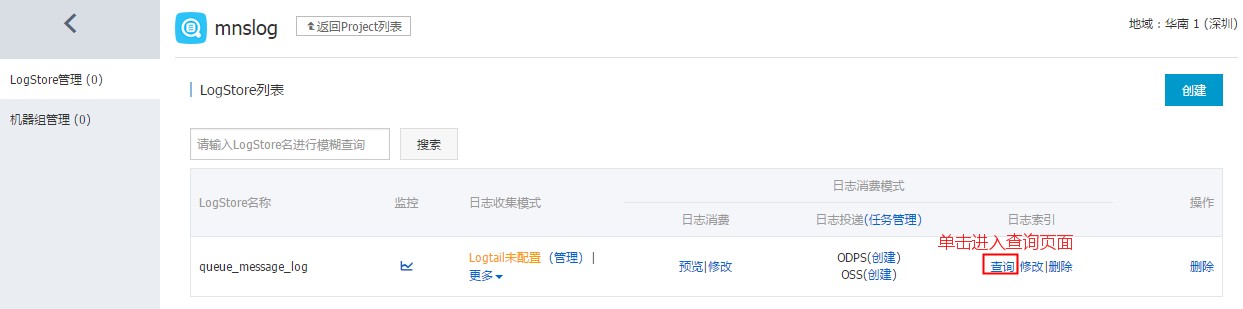
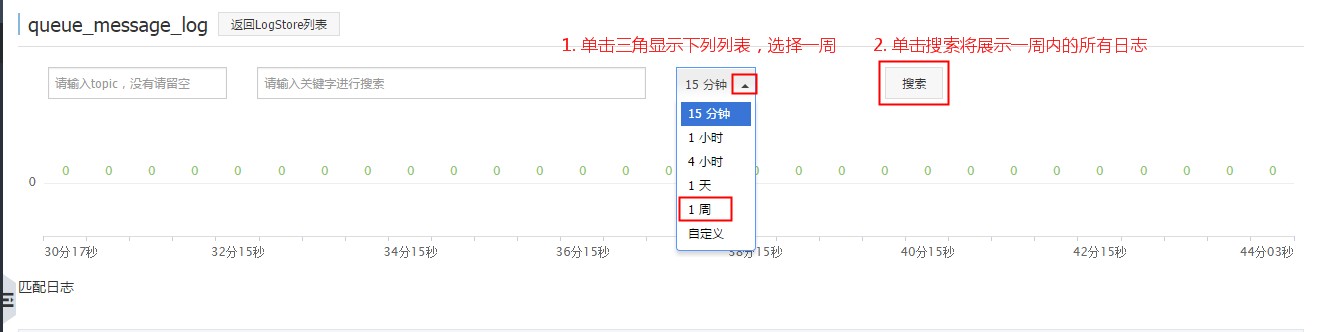
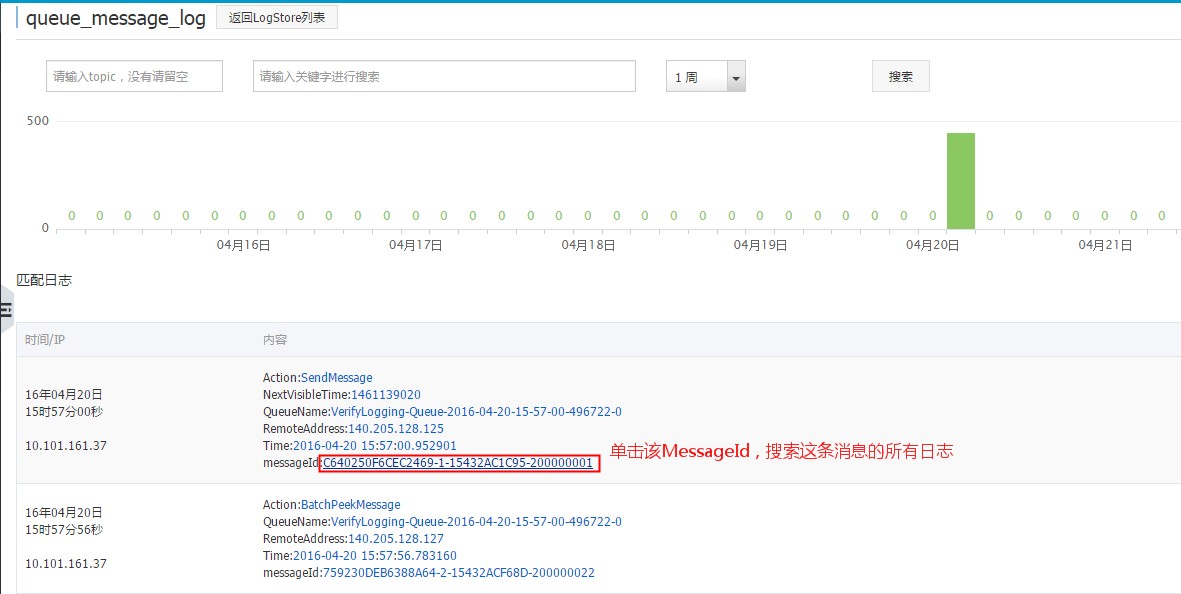
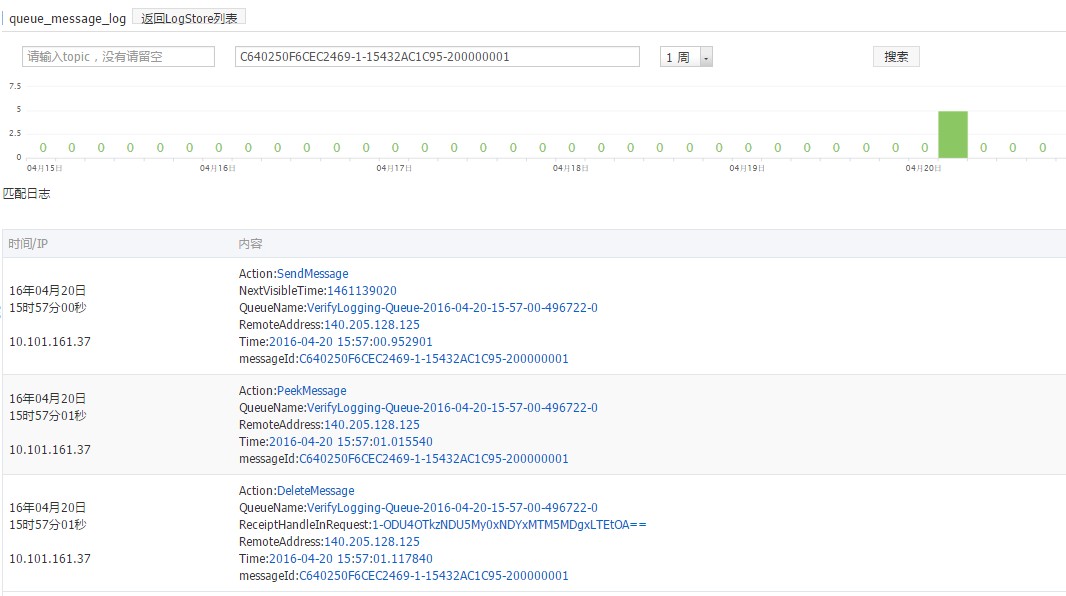 下载
[backcolor=transparent]准备
下载
[backcolor=transparent]准备
此工具需安装protobuf和simplejson,详情参考链接;
windows环境安装详细指导
第一阶段:安装python以及pip工具
- 进入python官网下载(https://www.python.org/downloads/) 2.7版本python安装包,下载完之后进行安装(例如安装到”D:\Python27”目录)。
- 鼠标右键我的电脑 -> 属性 -> 点击高级系统设置 -> 点击环境变量 -> 点击PATH -> 在最后面加上我们的Python安装路径 -> 点击确定。
- 进入pip官网(https://pypi.python.org/pypi/pip#downloads) 下载pip-8.1.2.tar.gz文件,下载完毕之后解压缩。
- 进入windows命令行cmd(windows7及以上版本可以使用更加人性化的Windows PowerShell ISE)界面,进入到pip的解压所目录,运行[backcolor=transparent]python setup[backcolor=transparent].[backcolor=transparent]py install
鼠标右键我的电脑 -> 属性 -> 点击高级系统设置 -> 点击环境变量 -> 点击PATH -> 在最后面加上我们的Python的Scripts目录(本例中为”D:\Python27\Scripts”) -> 点击确定。
第二阶段:使用pip安装必须protobuf和simplejson组件;
安装protobuf[backcolor=transparent]pip install protobuf
安装requests
- [backcolor=transparent]pip install requests
安装simplejson
- [backcolor=transparent]pip install simplejson
如果上述命令报超时,连接不上等错误,请进行如下尝试:
a. 进入当前用户的HOME路径 (C:\Users\$username)创建.pip文件夹以及pip.conf文件
b. 打开pip.conf文件输入如下内容:
- [backcolor=transparent][[backcolor=transparent]global[backcolor=transparent]]
- [backcolor=transparent]index[backcolor=transparent]-[backcolor=transparent]url [backcolor=transparent]=[backcolor=transparent] http[backcolor=transparent]:[backcolor=transparent]//pypi.v2ex.com/simple
c. 配置完上述之后,重新运行第二阶段中的安装步骤,建议在命令后带上—default-timeout 100选项。
[backcolor=transparent]Version 1.0.0
- 更新日期: 2016-04-20 下载
- 功能更新支持将队列/主题的操作日志从OSS导出到阿里云日志服务进行分析查询;
特别注意
[backcolor=transparent]运行完mnslog_export.py成功上传了日志到sls之后,强烈建议等待60s之后再进入sls控制台进行查询检索,否则可能会出现新上传的数据无法检索显示!